
שינוי הטפט באייפון או באייפד שלך הוא דרך פשוטה להפיח חיים חדשים במכשיר הנייד שלך. כך ניתן לשנות את הטפט ב- iPhone או ב- iPad ולגרום לו להרגיש שוב כמו מכשיר חדש.
ישנן מספר שיטות לשינוי הטפט שלך. אתה יכול לבחור טפט מבנק iOS של טפטים המוגדרים כברירת מחדל המגיעים עם המכשיר - שהוא למעשה די טוב - או שאתה יכול להשתמש בטפט משלך מהאינטרנט או מגליל המצלמה שלך. אנו נראה לך כיצד לעשות את שניהם.
ראשית, אם ברצונך ליצור טפט משלך (בפוטושופ או סתם חיתוך תמונה), הנה מידות הטפטים לכל מכשיר:
- אייפון 4 / 4s: 960 x 640
- iPhone 5 / 5s / 5c / SE: 1136 x 640
- אייפון 6 / 6s: 1334 x 750
- אייפון 6 / 6s פלוס: 1920 x 1080
- אייפד 1/2 / מיני: 1024 x 768
- iPad 3/4 / Air / Air 2 / Pro 9.7 ″ / Mini 2 / Mini 3 / Mini 4: 2048 x 1536
- iPad Pro 12.9 ″: 2732 x 2048
דבר אחד שיש לזכור הוא שאם יש לך את האפקט "פרלקסה" תלת-ממדי שמופעל ב- iPhone או ב- iPad שלך, ממדי הטפטים יצטרכו להיות גדולים יותר בכדי לפצות על החלל שנע סביב בזמן שאתה משתמש במכשיר שלך. יש לנו מדריך נהדר זה לוקח אותך בתהליך של יצירת טפטים פרלקסים, כמו גם אילו ממדים הם צריכים להיות.
קָשׁוּר: הורד את הרקעים מ- iOS 10 ו- macOS Sierra Now
עם זאת, כדי לשנות את הטפט במכשיר ה- iOS שלך, פתח תחילה את אפליקציית "הגדרות" במסך הבית.
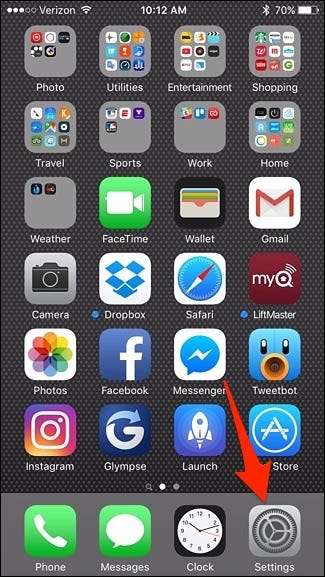
גלול מטה והקש על "טפט".
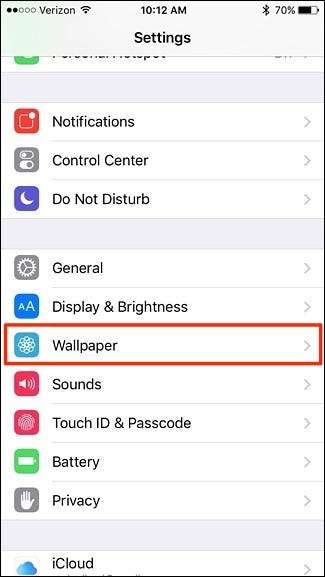
בחר "בחר טפט חדש".
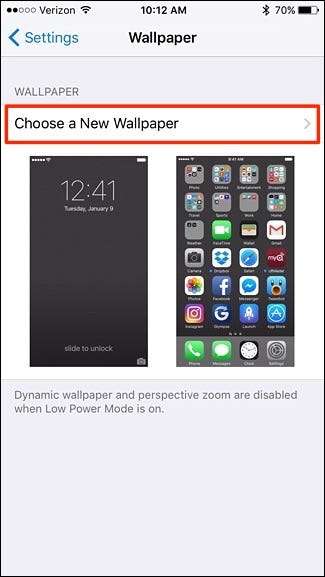
מכאן יהיו לכם שתי האפשרויות לבחירה: השתמשו בטפט ברירת מחדל שמציעה אפל, או השתמשו בתצלום מגליל המצלמה שלכם.
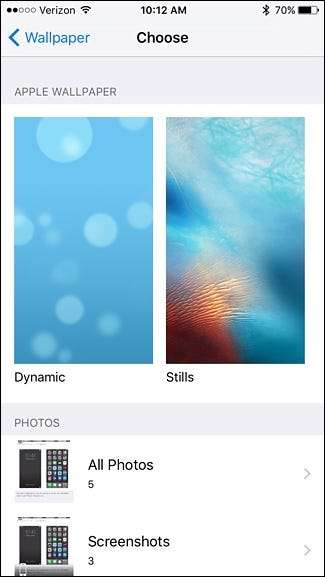
אם תבחר להשתמש בטפט ברירת מחדל, תוכל להחליט בין טפטים "דינמיים" או "סטילס". טפטים דינמיים כוללים תנועה ואילו סטילס נייחים.
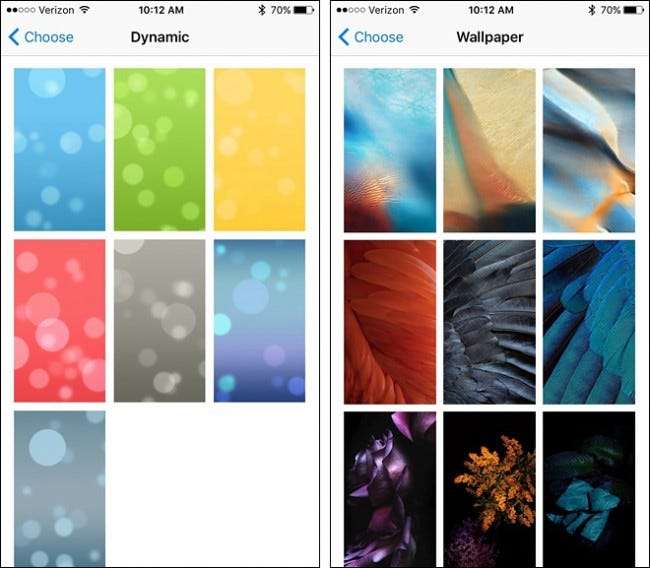
אם אתה רוצה להשתמש בתמונה משלך, הקש על "כל התמונות" בתחתית.
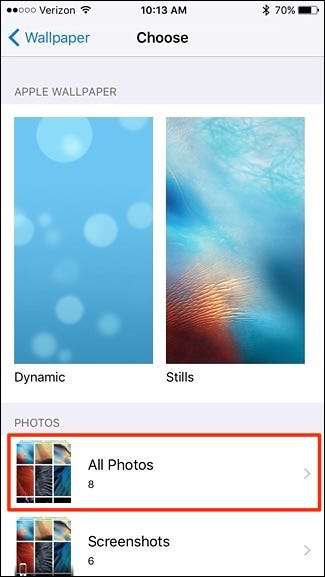
הקש על התמונה שבה ברצונך להשתמש כטפט שלך.
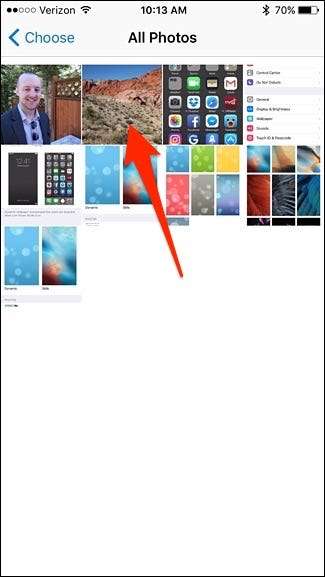
לאחר מכן תוכל להקיש והחזק את התמונה ולגרור אותה סביב המסך כדי להגדיר אותה איך שאתה רוצה. לאחר מכן, הקש על "הגדר" בתחתית.
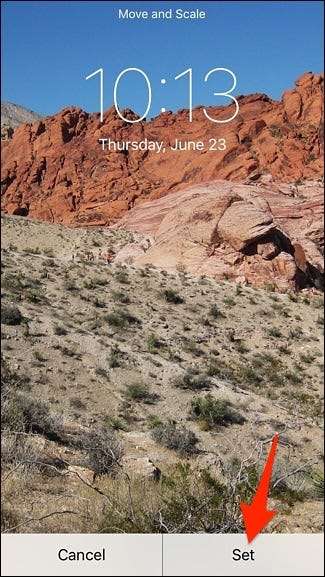
כאשר החלון הקופץ מופיע, באפשרותך להגדיר את התמונה כטפט מסך הנעילה שלך בלבד, רקע למסך הבית בלבד, או להגדיר אותה כשניהם.
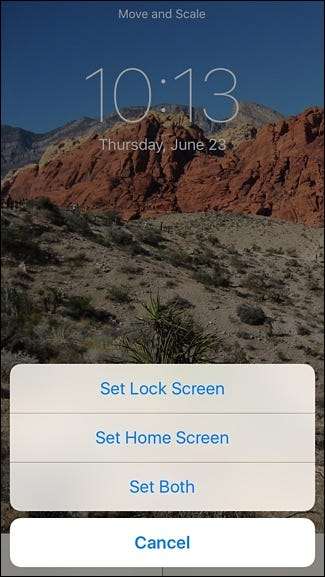
לאחר סיום, לחצו על כפתור הבית במכשירכם ותראו את הטפט החדש שלכם במלוא הדרו.







